
Si vous vous connectez à Windows avec un compte Microsoft, l'écran de connexion de Windows 10 affiche le nom et l'adresse e-mail du dernier utilisateur qui s'est connecté. C'est pratique, mais si vous utilisez votre ordinateur en public ou le laissez sans surveillance, vous risquez de ne pas veulent que les gens puissent voir ces informations personnelles. Voici comment le cacher.
L'écran de verrouillage lui-même n'affiche pas vos informations de connexion, mais avec un simple clic ou appui, n'importe qui peut révéler l'écran de connexion qui le fait. Par défaut, l'écran de connexion affiche votre nom et votre adresse e-mail (ou votre nom d'utilisateur si vous n'utilisez pas de compte Microsoft) et la photo que vous avez associée à votre compte. S'il s'agit d'informations que vous préférez ne pas avoir de passants au courant, nous avons la solution.
Cachez votre adresse e-mail avec un paramètre simple
Si cela ne vous dérange pas que les gens voient votre nom d'utilisateur et votre photo, mais que vous souhaitez simplement masquer votre adresse e-mail sur l'écran de connexion, le Windows 10 Anniversary Update a finalement ajouté un moyen de faire exactement cela. Lancez les paramètres en appuyant sur Windows + I. Sur l'écran principal des paramètres, cliquez sur «Comptes».
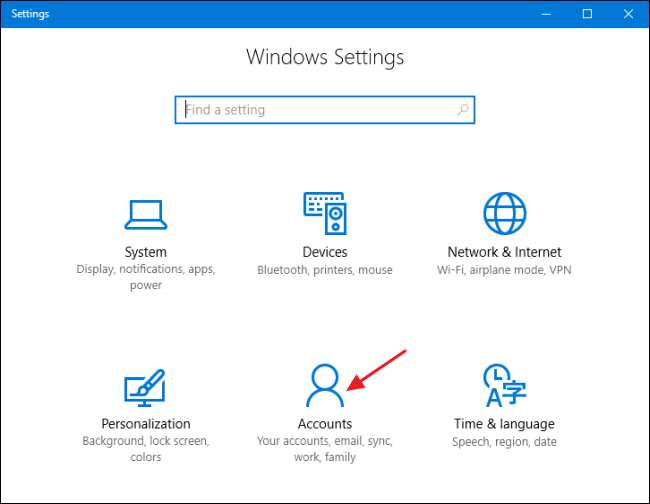
Sur l'écran Comptes, cliquez sur «Options de connexion» sur le côté gauche.
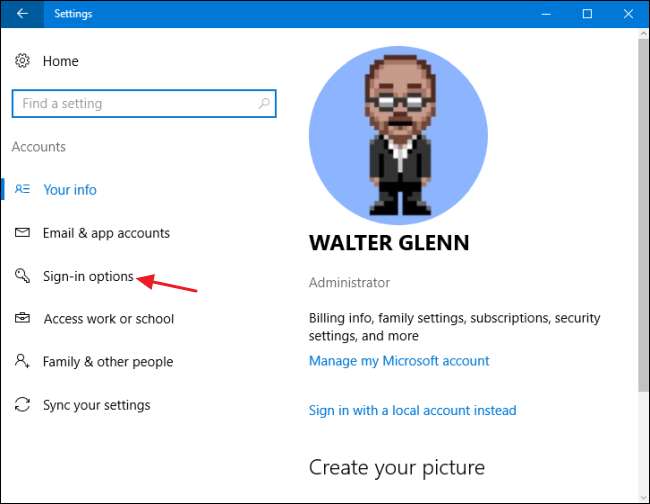
Sur le côté droit, faites défiler vers le bas et désactivez l'option "Afficher les détails du compte (par exemple, l'adresse e-mail) sur l'écran de connexion".
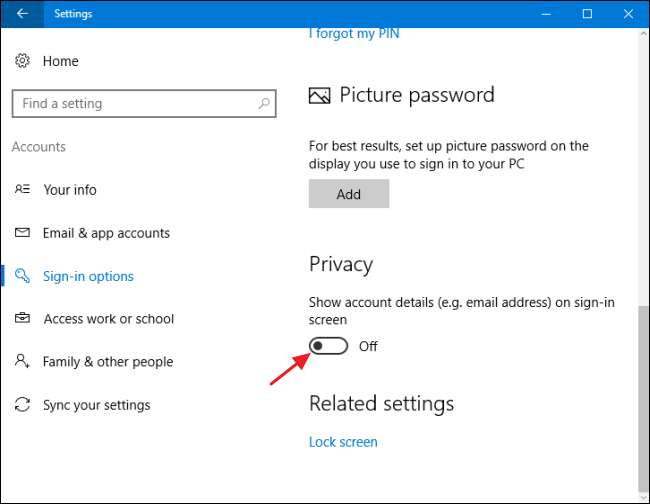
Ce paramètre supprimera votre adresse e-mail de l'écran de connexion, mais laissera votre nom et votre image en place. Si vous souhaitez également supprimer votre nom et votre image, vous devez vous plonger dans le registre ou, si vous avez Windows 10 Professionnel ou Entreprise, utiliser l'éditeur de stratégie de groupe. Lisez la suite pour voir comment tout cela fonctionne.
Utilisateurs à domicile: masquer les informations personnelles supplémentaires sur l'écran de connexion en modifiant le registre
Si vous disposez de Windows 10 Famille, vous devrez modifier le registre Windows pour effectuer ces modifications. Vous pouvez également le faire de cette façon si vous avez Windows 10 Professionnel ou Entreprise, mais que vous vous sentez plus à l'aise de travailler dans le registre. (Si vous avez Pro ou Enterprise, cependant, nous vous recommandons d'utiliser l'éditeur de stratégie de groupe plus simple, comme décrit dans la section suivante.)
EN RELATION: Apprendre à utiliser l'éditeur de registre comme un pro
Avertissement standard: l'Éditeur du Registre est un outil puissant et une mauvaise utilisation peut rendre votre système instable, voire inopérant. C'est un hack assez simple et tant que vous respectez les instructions, vous ne devriez pas avoir de problèmes. Cela dit, si vous n'avez jamais travaillé avec, pensez à lire sur comment utiliser l'éditeur de registre avant de commencer. Et définitivement sauvegarder le registre (et ton ordinateur !) avant d'effectuer des modifications.
Pour commencer, ouvrez l'Éditeur du Registre en appuyant sur Démarrer et en tapant «regedit». Appuyez sur Entrée pour ouvrir l'Éditeur du Registre et lui donner la permission d'apporter des modifications à votre PC. Dans l'éditeur de registre, utilisez la barre latérale gauche pour accéder à la clé suivante:
HKEY_LOCAL_MACHINE \ SOFTWARE \ Microsoft \ Windows \ CurrentVersion \ Policies \ System
Dans la liste des éléments sur la droite, recherchez la valeur dontdisplaylastusername et double-cliquez dessus.
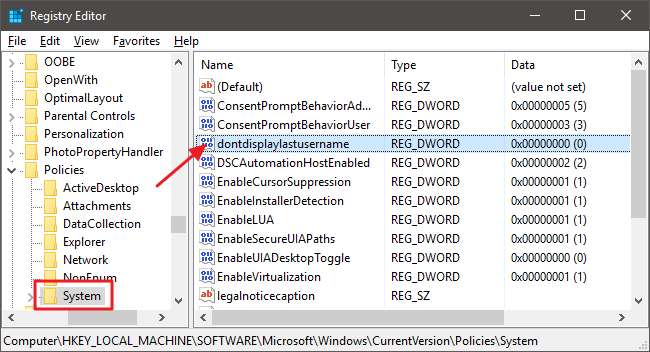
Définissez la valeur sur 1 dans la zone «Données de la valeur», puis cliquez sur OK.
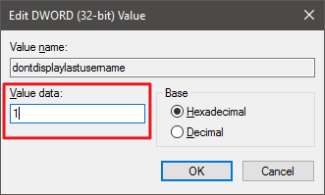
Ensuite, vous allez créer une nouvelle valeur dans la clé système. Dans le volet gauche, cliquez avec le bouton droit sur l'icône du dossier Système et choisissez Nouveau> Valeur DWORD (32 bits). Nommez la nouvelle valeur DontDisplayLockedUserID.
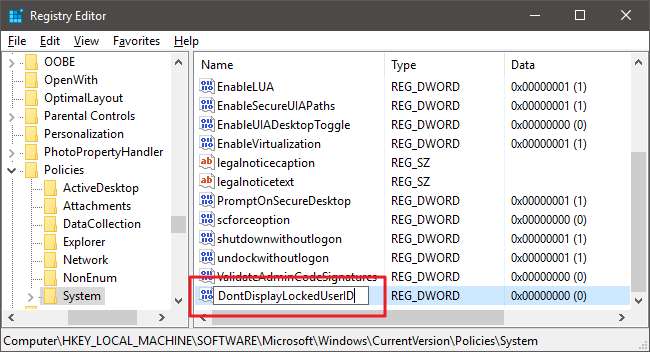
Maintenant, vous allez modifier cette valeur. Double-cliquez sur la nouvelle valeur DontDisplayLockedUserID et définissez la valeur sur 3 dans la zone «Données de la valeur».
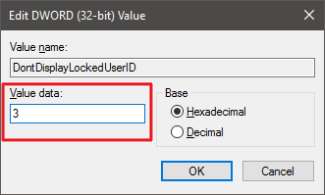
Cliquez sur OK, quittez l'Éditeur du Registre, puis redémarrez votre ordinateur pour voir les modifications. Lorsque vous vous reconnectez, vous ne devriez voir aucune image ou nom d'utilisateur. Vous devrez saisir votre nom d'utilisateur (ou votre adresse e-mail si vous utilisez un compte Microsoft) et votre mot de passe pour vous connecter à chaque fois.
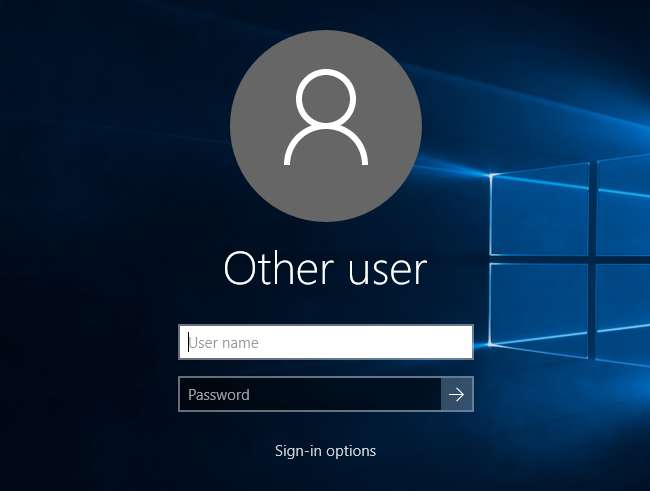
Si vous changez d'avis et souhaitez afficher à nouveau ces informations sur votre écran de connexion, suivez les mêmes instructions, mais définissez les valeurs dontdisplaylastusername et DontDisplayLockedUserID sur 0.
Téléchargez notre Hack de registre en un clic
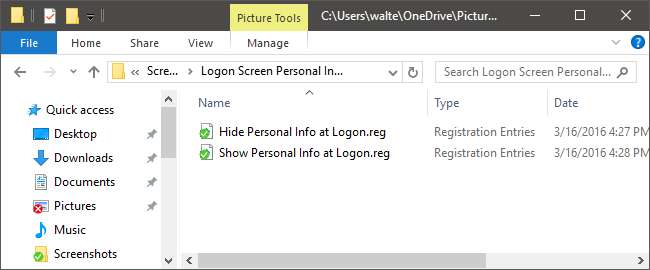
Si vous n’avez pas envie de vous plonger dans le registre vous-même, nous avons créé deux hacks de registre téléchargeables que vous pouvez utiliser. Un piratage masque les informations personnelles de l'écran de connexion et l'autre restaure les paramètres par défaut et affiche à nouveau ces informations. Les deux sont inclus dans le fichier ZIP suivant. Double-cliquez sur celui que vous souhaitez utiliser, cliquez sur les invites, puis redémarrez votre ordinateur.
Hacks d'informations personnelles sur l'écran de connexion
EN RELATION: Comment créer vos propres piratages de registre Windows
Ces hacks ne sont en réalité que la clé système, réduite aux deux valeurs décrites ci-dessus, puis exportées vers un fichier .REG. L'exécution du hack «Masquer les informations personnelles à l'ouverture de session» modifie la valeur dontdisplaylastusername sur 1. Il crée également la valeur DontDisplayLockedUserID et la définit sur 3. L'exécution du hack «Afficher les informations personnelles à l'ouverture de session» remet les deux valeurs à 0. Et si vous aimez jouer avec le registre, cela vaut la peine de prendre le temps d'apprendre comment faire vos propres hacks de registre .
Utilisateurs Pro et Entreprise: masquez les informations personnelles supplémentaires sur l'écran de connexion avec l'éditeur de stratégie de groupe local
EN RELATION: Utilisation de l'éditeur de stratégie de groupe pour peaufiner votre PC
Si vous utilisez Windows 10 Professionnel ou Entreprise, le moyen le plus simple de masquer votre nom et votre image sur les informations de l'écran de connexion consiste à utiliser l'éditeur de stratégie de groupe local. C'est un outil assez puissant, donc si vous ne l'avez jamais utilisé auparavant, cela vaut la peine de prendre le temps de apprends ce qu'il peut faire . De plus, si vous faites partie d'un réseau d'entreprise, rendez service à tout le monde et consultez d'abord votre administrateur. Si votre ordinateur professionnel fait partie d'un domaine, il est également probable qu'il fasse partie d'une stratégie de groupe de domaine qui remplacera de toute façon la stratégie de groupe local.
Dans Windows 10 Professionnel ou Entreprise, appuyez sur Démarrer, tapez gpedit.msc et appuyez sur Entrée. Dans l'éditeur de stratégie de groupe local, dans le volet de gauche, accédez à Configuration ordinateur> Paramètres Windows> Paramètres de sécurité> Stratégies locales> Options de sécurité. Sur la droite, recherchez l'élément «Connexion interactive: afficher les informations utilisateur lorsque la session est verrouillée» et double-cliquez dessus.
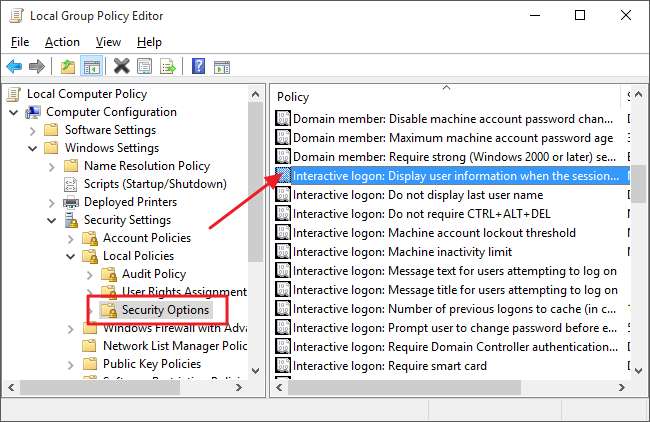
Dans le menu déroulant de la fenêtre qui s'ouvre, choisissez «Ne pas afficher les informations utilisateur», puis cliquez sur OK.
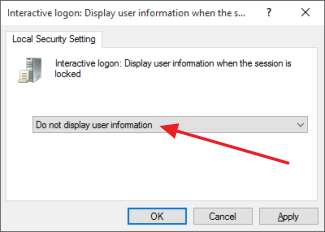
De retour dans le même dossier dans l'éditeur de stratégie de groupe local, recherchez l'élément «Ouverture de session interactive: ne pas afficher le dernier nom d'utilisateur» et double-cliquez dessus.

Dans la fenêtre qui s'ouvre, sélectionnez Activé, puis cliquez sur OK.
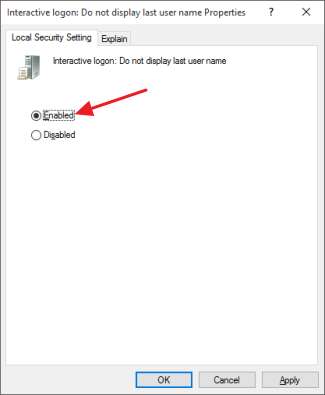
Quittez l'éditeur de stratégie de groupe local et redémarrez votre ordinateur pour tester les modifications. Si, à tout moment, vous souhaitez afficher à nouveau les informations utilisateur sur l'écran de connexion, suivez simplement la même procédure et inversez les deux modifications que vous avez effectuées.
Et voila! Si vous préférez ne pas afficher vos informations personnelles sur l'écran de connexion et que cela ne vous dérange pas de saisir votre nom d'utilisateur ou votre adresse e-mail à chaque fois que vous vous connectez, il s'agit d'une modification facile à effectuer.







